实验2:Open vSwitch虚拟交换机实践
实验2:Open vSwitch虚拟交换机实践
一、实验目的
1.能够对Open vSwitch进行基本操作;
2.能够通过命令行终端使用OVS命令操作Open vSwitch交换机,管理流表;
3.能够通过Mininet的Python代码运行OVS命令,控制网络拓扑中的Open vSwitch交换机
二、实验环境
1.下载虚拟机软件Oracle VisualBox 或 VMware;
2.在虚拟机中安装Ubuntu 20.04 Desktop amd64,并完整安装Mininet;
三、实验要求
1.创建OVS交换机,并以ovs-switchxxx命名,其中xxx为本人在选课班级中的序号,例如ovs-switch001, ovs-switch088等。在创建的交换机上增加端口p0和p1,设置p0的端口号为100,p1的端口号为101,类型均为internal;为了避免网络接口上的地址和本机已有网络地址冲突,需要创建虚拟网络空间(参考命令netns)ns0和ns1,分别将p0和p1移入,并分别配置p0和p1端口的ip地址为190.168.0.100、192.168.0.101,子网掩码为255.255.255.0;最后测试p0和p1的连通性。
查看ovs交换机状态

测试p0和p1的连通性
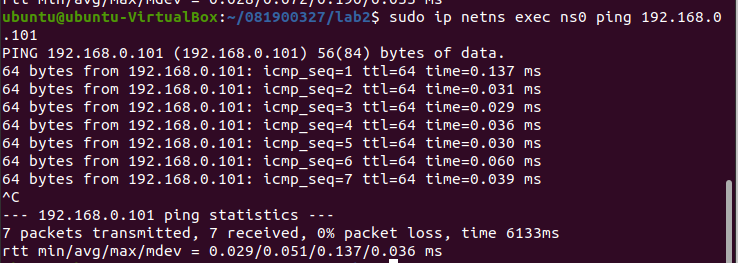
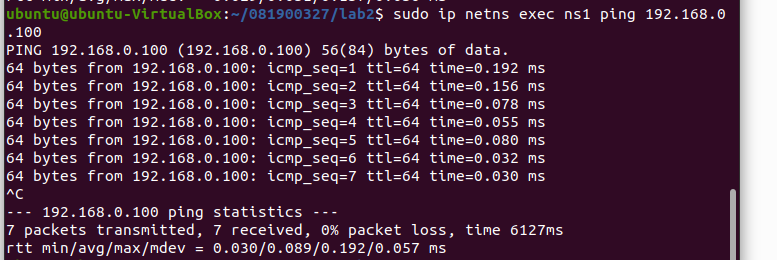
2.使用Mininet搭建的SDN拓扑,如下图所示,要求支持OpenFlow 1.3协议,主机名、交换机名以及端口对应正确。
使用Miniedit生成拓朴
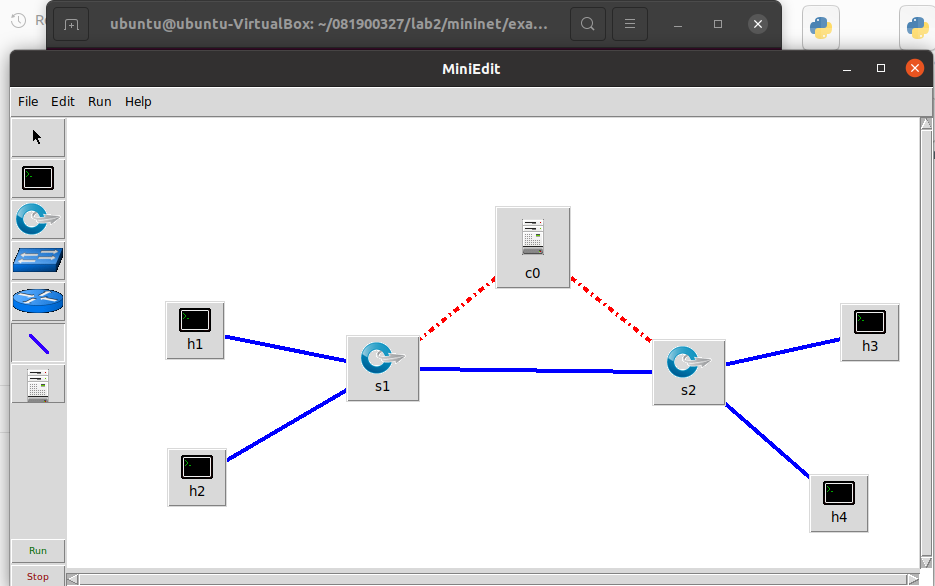
设置协议为openflow1.3
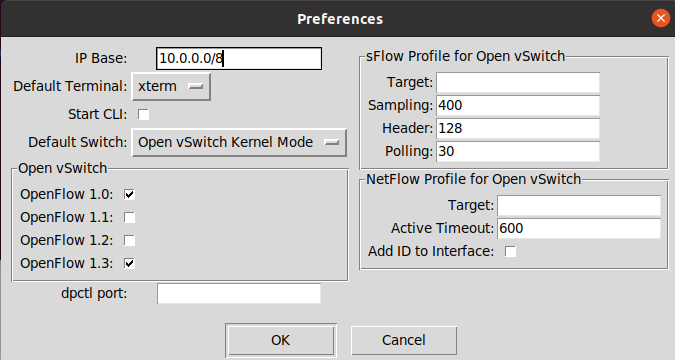
保存为python文件
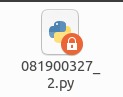
对端口进行修改

运行
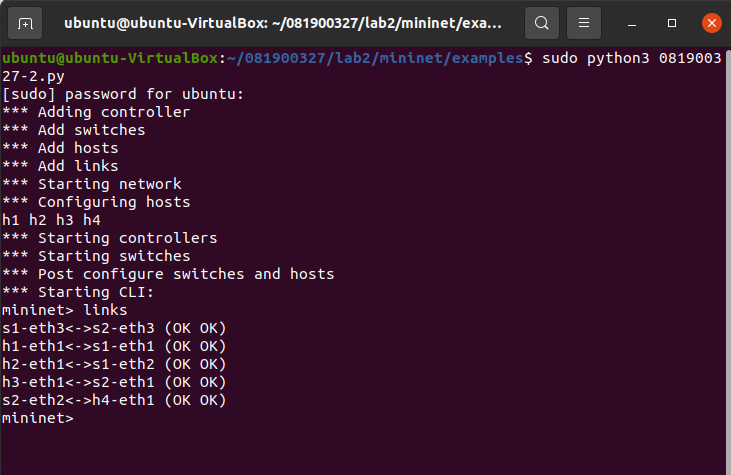
3.通过命令行终端输入“ovs-ofctl”命令,直接在s1和s2上添加流表,划分出所要求的VLAN。
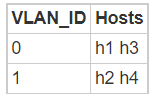
在另一个终端上输入下列命令
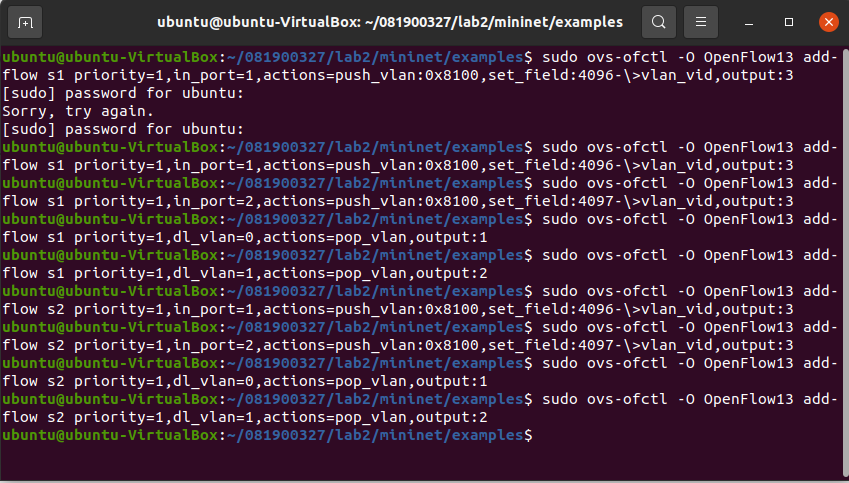
4.主机连通性要求:
h1 – h3互通
h2 – h4互通
其余主机不通
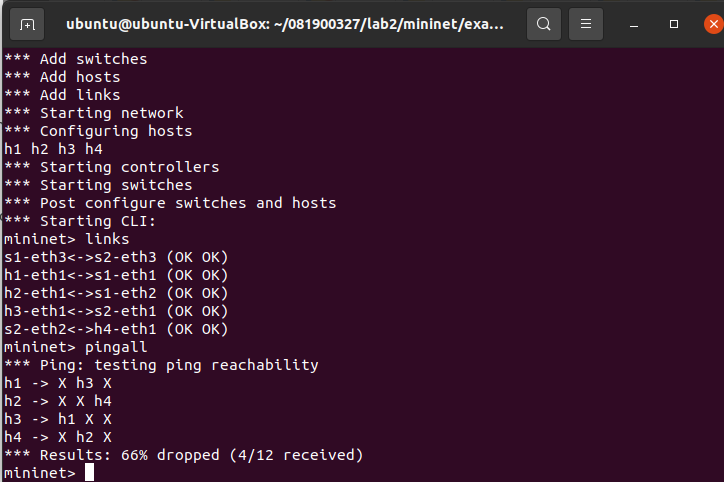
输入下列命令,查看下发流表
sudo ovs-ofctl -O OpenFlow13 dump-flows s1
sudo ovs-ofctl -O OpenFlow13 dump-flows s2
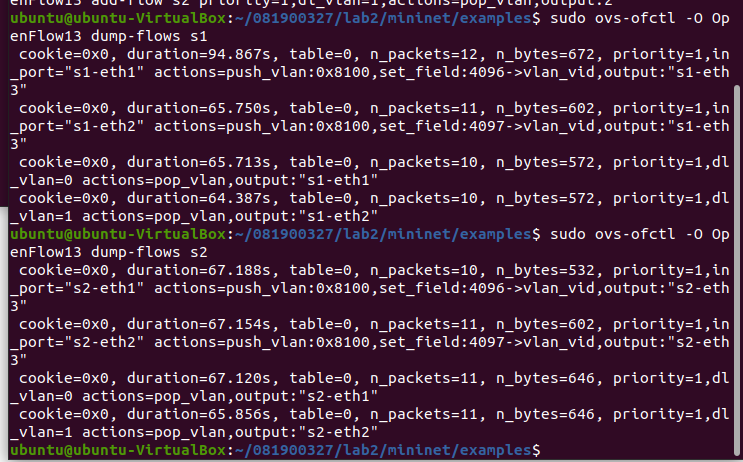
在另一个终端上输入sudo wireshark运行wireshark,同时mininet使用pingall
可以观察到h1对h3发送包的vlan标记为0,h2对h4发送包的vlan标记为1
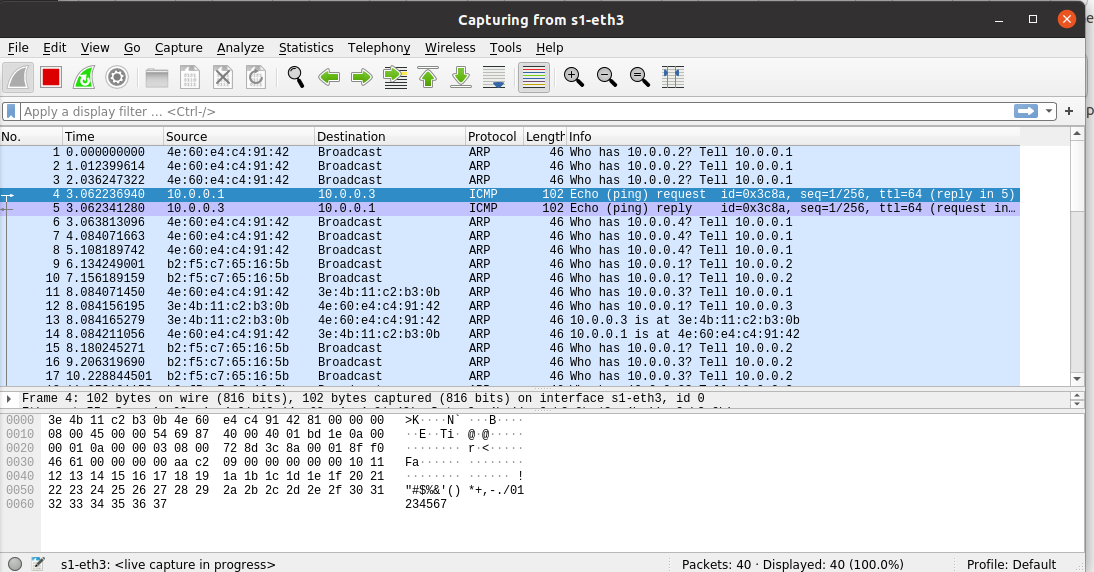
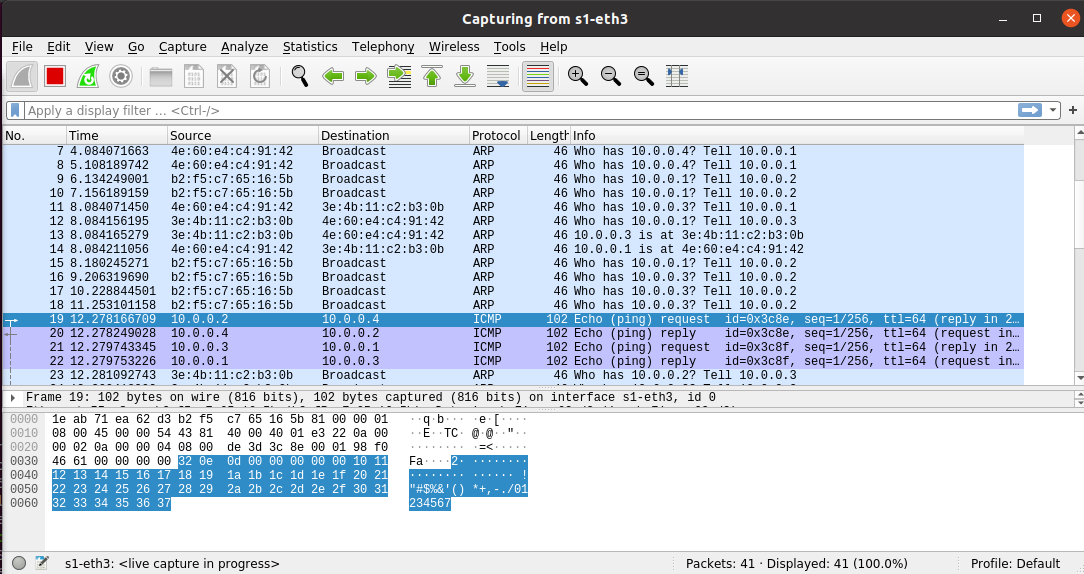
个人总结
经过上周的实验之后,对这门课程有了大概的了解,不会像第一次实验一样手足无措,而是大概能够明白自己要做什么,要怎么做。
通过这次实验,我学到了对Open vSwitch进行的基本操作;能够通过命令行终端使用OVS命令操作Open vSwitch交换机,管理流表;能够通过Mininet的Python代码运行OVS命令,控制网络拓扑中的Open vSwitch交换机。
在这次的实验中,也遇到了不少的问题:
1.由于两次实验时间间隔较久,对上次实验的操作多少有些忘记,所以有重新回顾了一下第一次实验是怎么做的,应该怎么使用mininet,然后才开始了这次实验。
2.本次实验中用到了不少"ovs-ofctl"命令,由于刚接触这些命令,所以使用的并不熟练常常出现错误,对实验造成了不少麻烦。



 浙公网安备 33010602011771号
浙公网安备 33010602011771号